Что такое сопряжение устройств через Bluetooth какая от него польза и как это сделать на телефоне? Сопряжение устройств это когда два устройства запоминают друг друга через Bluetooth, это может быть и сопряжение двух телефонов или же телефона и другого устройства поддерживающего блютус соединения.
Сделав один раз сопряжение устройств между двумя телефонами дает возможность этим устройствам подключаться друг другу через Bluetooth даже в том случае если в телефоне настройках блютуз по умолчанию стоит статус «скрыт» но сама функция Bluetooth должна быть активна. Как вы уже поняли, если в настройках блютуз вашего телефона стоит статус скрыт, то другие телефоны не смогут найти ваш телефон через Bluetooth, а сопряженный телефон сразу найдет ваш телефон и попросит разрешение подключиться. Сделав сопряжение устройств, телефон сохраняет информацию о телефоне или ином устройстве и вы всегда сможете подключиться к нему без проблем и передавать разные файлы, а при необходимости можно удалить сопряженные устройства.
Копирование или перенос программ, паролей, логинов с андроида на андроид
Чтоб сделать сопряжение устройств двух телефонов вам нужно зайти в настройки Bluetooth и активировать его то есть включить на обоих телефонах блютус. Далее выбрать пункт типа «виден постоянно» в обоих телефонах и на одном из них выбрать пункт «сопряжение устройства». Когда в поиске будет найден телефон или иное устройство, приступаете к сопряжению выбрав найденное устройство. Обычно при сопряжении устройств требуется ввести одинаковый код на обеих телефонах например цифру 5, первым вводите код на том телефоне с которого искали сопряжаемое устройство, а потом на найденном устройстве подтверждаете набрав тот же код. Теперь вы сможете подключиться через Bluetooth к сопряженному телефону даже, если тот находится в статусе » скрыт «.
Что делать, если другой телефон через Bluetooth не может найти мой телефон, хотя блютус включен смотрите по этой ссылке.
- Надеюсь информация о сопряжении устройств по блютузу оказалась полезной.
- Если Вы знаете больше об этой функции, то просим поделиться инфой ниже в отзывах.
- Возможно оставленная именно Вами информация окажется самой полезной.
- Сапасибо за отзывчивость и полезную информацию.
Отзывы сопряжение устройств через Bluetooth.
Добавить отзыв или поделиться полезной информацией по теме страницы.

Смартфоны с самой лучшей камерой 2023. В рейтинге предоставлены телефоны с самой лучшей камерой на сегодняшний день.

Бесплатно телефон по акции. Бесплатные телефоны, смартфоны сенсорные и кнопочные как брендовых производителей Samsung, iPhone так и малоизвестных.
Оставляя отзывы, Вы помогаете
другим сделать правильный выбор.
ВАШЕ МНЕНИЕ ИМЕЕТ ЗНАЧЕНИЕ.
- Копирование материалов и иной информации с сайта для дальнейшего размещения на других ресурсах разрешена только при наличии прямой (активной) и индексируемой ссылки на сайт www.telefoniy.ru или ссылки на страницу где взята информация!
Спасибо за понимание и удачи вам в ваших делах! - Связаться с администратором сайта
- Владелец сайта telefoniy.ru
- Правила пользования сайтом
- Сайт работает с 2011 по 2023 г.
Источник: www.telefoniy.ru
5 приложений для передачи файлов с компьютера на Android и обратно

Зачастую, необходимо получить определенную информацию, которая находится на вашем компьютере вне зависимости от вашего текущего местоположения. Что такое синхронизация в телефоне на базе андроид, и как она поможет решить данную проблему? Благодаря данной функции можно сделать доступ к информации общим и просматривать ее с разных устройств.
Синхронизация – это своеобразный «банк» данных, который вы создаете самостоятельно. Синхронизация android с ПК позволяет занести определенное количество нужных вам данных в «облако» и получать к ним доступ с разных устройств. В большинстве случаев, чтобы открыть синхронизированный материал на HTC, Samsung, Lenovo и других гаджетах на андроиде, потребуется интернет соединение.
AirDroid
AirDroid является одним из самых популярных приложений для передачи файлов с Android на ПК. Помимо основного своего предназначения, AirDroid позволяет делать и другие вещи: отправлять и принимать SMS/MMS-сообщения прямо на компьютере, просматривать на компьютере уведомления с вашего мобильного устройства и многое другое. AirDroid даже может найти потерянный телефон, управлять его камерой и использовать на ПК Android-приложения. Основные функции в AirDroid бесплатны, но за дополнительные придётся заплатить от 1,99 долларов в месяц до 19,99 долларов в год.

Moborobo
Приложение Moborobo предназначено для синхронизации и управления Андроид устройством непосредственно с компьютера. Программа бесплатная и довольно проста в управлении. Утилиту лучше всего скачивать с официального сайта . Так вы обезопасите себя от вирусов и от несанкционированного доступа к вашим персональным данным.


Устанавливаем программу. После установки сделайте отладку вашего смартфона. Отладка выполняется таким же методом, как и для Myphoneexplorer. После настройки устройства, подключайте его к компьютеру. Далее запускайте установленную программу и нажмите на фразу «Refreshing», которая будет находиться в правой части открытого окна.
Теперь вам предоставляется возможность управлять своим гаджетом через ПК. Интерфейс понятен на интуитивном уровне, поэтому у вас не возникнет никаких вопросов.
Mobogenie
Еще одно бесплатное и весьма востребованное у отечественных пользователей приложение. Утилита в первую очередь может похвастаться «всеядностью». Какой бы телефон вы ей не подсунули, она корректно определит его и организует стабильную синхронизацию.
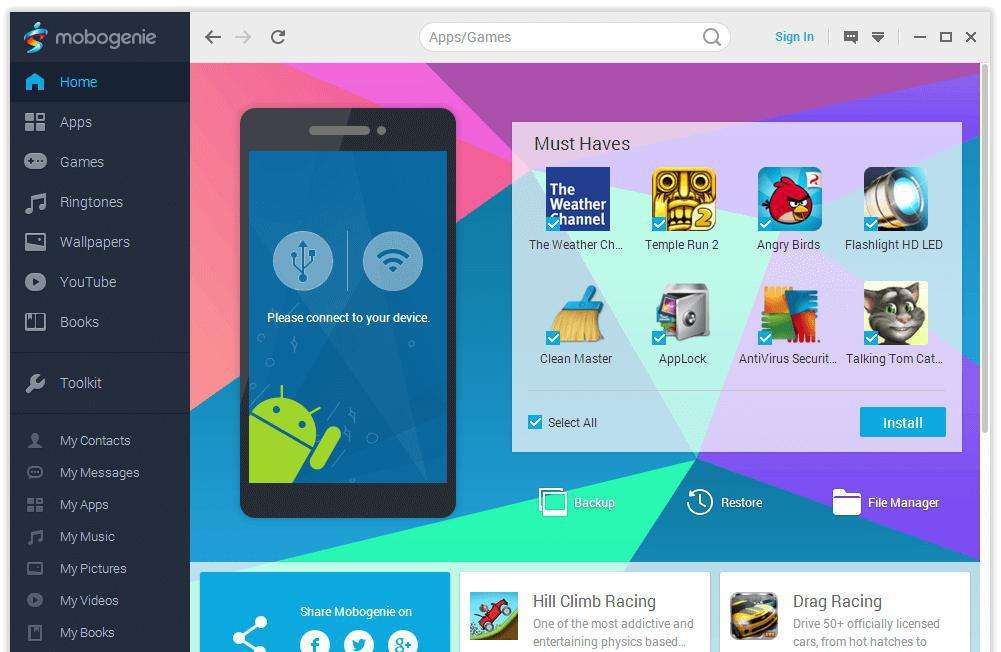
С помощью этой программы можно не только переносить файлы и переименовывать их, но и редактировать содержимое телефонной книги, отправлять СМС и делать бэкапы, причем довольно шустро.
Также стоит отметить возможность дистанционной работы с настройками мобильного устройства. Пользователю открывается доступ к рингтонам, установке и удалению приложений, отладке сетевых протоколов и другим пунктам меню.
Эффективный Samsung Kies
Очень мощная и полезная утилита для смартфонов фирмы Samsung. Скачайте программу на КП с официального сайта разработчиков. Установка осуществляется в четыре шага:
- Выберете язык.
- Прочитайте и подтвердите принятие условий использования лицензионной версии.
- Дождитесь окончания установки.
- Нажмите «Завершить».
После запуска зайдите в Настройки→Общие и смените расположение папки с системного диска на диск с данными. Подключите смартфон к компьютеру через USB-шнур.
Для редактирования контактов нажимаем «Контакты» и ждем, пока они загрузятся. После кликаем на нужный контакт и редактируем, нажимаем на галочку справа сверху, чтобы сохранить. С музыкой, видео-файлами работаем по той же схеме. Самое главное – не забыть нажать на галочку для сохранения.
Основное достоинство программы – резервное копирование данных. Чтобы сделать резервною копию, зайдите во вкладку «Резервное копирование/восстановление». Если нужно скопировать все данные с смартфона на компьютер, зайдите во вкладку «Импорт/экспорт». Можно сохранить контакты для последующей загрузки на новый аппарат.
Способы физического подключения телефона к ПК
Для установления физической связи между телефоном и компьютером используют 3 интерфейса:
- USB. Подключение через USB кабель — самый легкий и очевидный вариант. Для доступа к пользовательским файлам, хранимым на смартфоне, как правило, не нужны никакие настройки: обычно он появляется в проводнике Windows сразу после соединения. Простые кнопочные телефоны иногда требуют установки специального софта и драйверов.
- Bluetooth. Для этого типа связи обязательно, чтобы оба устройства имели Bluetooth-адаптеры. На телефонах и ноутбуках они есть по умолчанию, а для стационарных ПК их приходится приобретать отдельно. При подключении через Bluetooth у пользователя ПК появляется доступ к папкам и некоторым функциям мобильного гаджета.
- Wi-Fi. Обычное сетевое подключение по воздуху. Компьютер и смартфон могут взаимодействовать как равные члены одной локальной сети, как сервер и клиент, а также как точка доступа и клиентское устройство.
Программа Folder Sync
Folder Sync предназначен для тех же целей, что и My Phone Explorer, но имеет меньший функционал. Это приложение для синхронизации файлов Android с ПК. Интерфейс максимально упрощённый и подойдёт для людей, которым не нужна информация с органайзера или планировщика задач. Приложение не локализировано на русский язык.
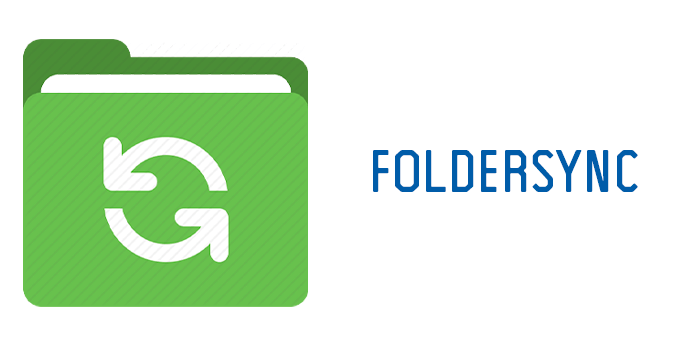
Подключение с программой работает через Wi-Fi. Перед созданием соединения, его нужно обезопасить и задать пароль, чтобы в процессе посторонние люди не могли перехватить передаваемые файлы.
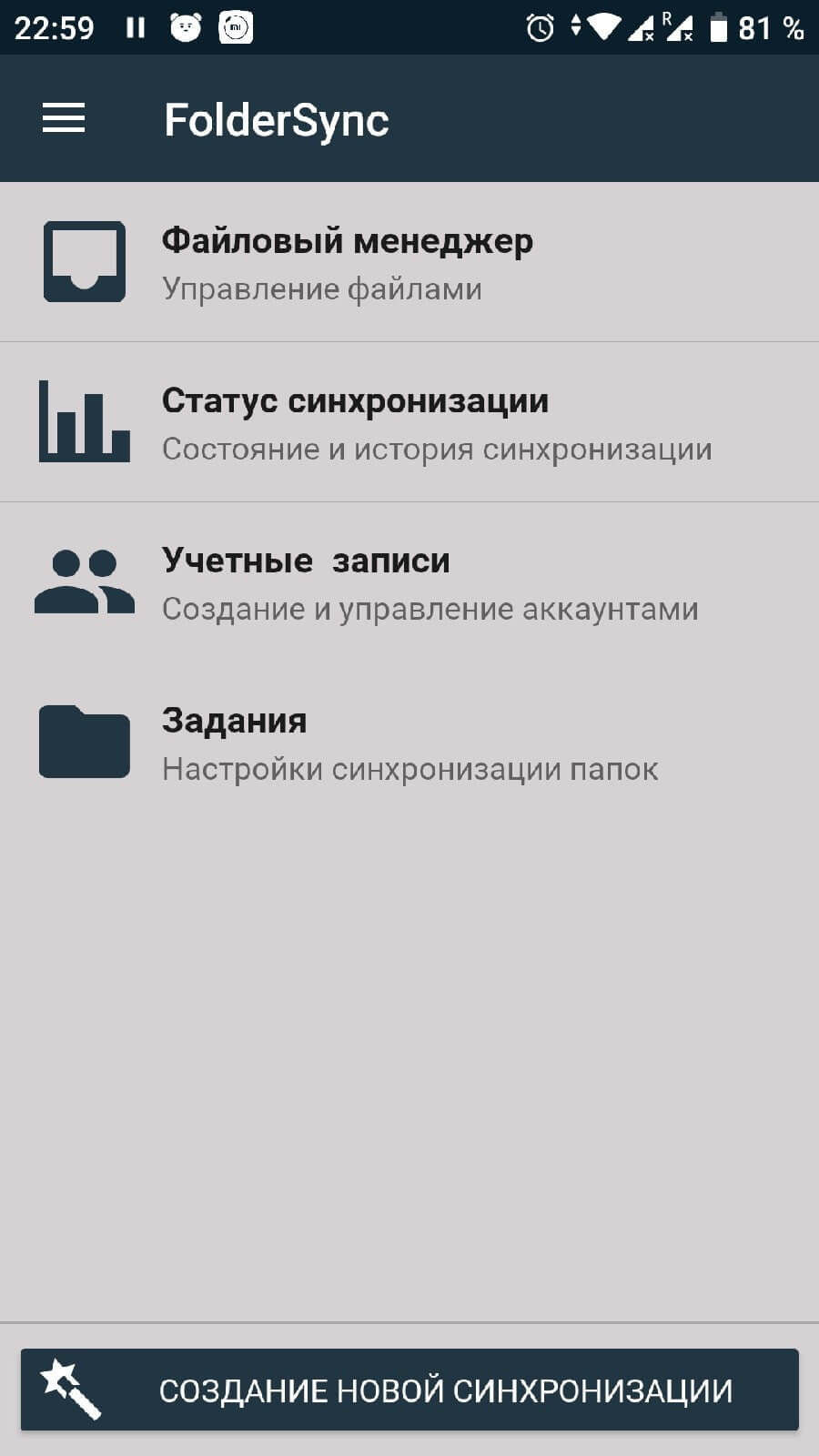
Запускаем установленную программу, появятся настройки подключения. В последнем текстовом поле вписываем желаемый пароль.
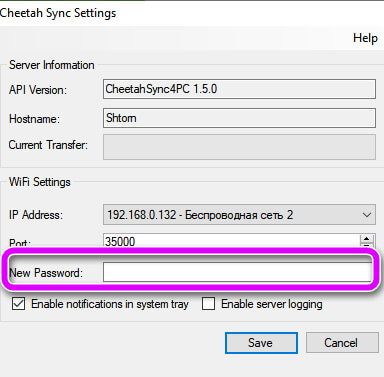
Загружаем клиент Folder Sync из Play Маркет на телефоне. Вводим название в поисковой строке и устанавливаем его, с помощью нажатия на зелёную кнопку «Установить».
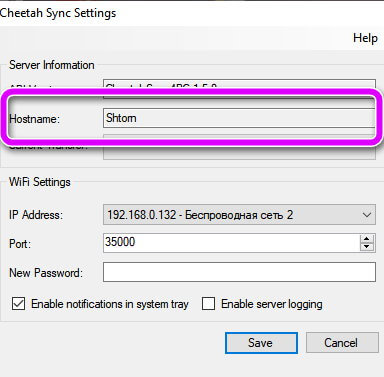
Открываем приложение на смартфоне. Во всплывающем окне выбираем компьютер, на котором установлен сервис. Название будет совпадать с текстом, введённым в строке Hostname.
Задаём новую задачу. В списке доступно 3 варианта:
- Передача файлов с компьютера на Андроид.
- С Андроида на компьютер.
- В две стороны.
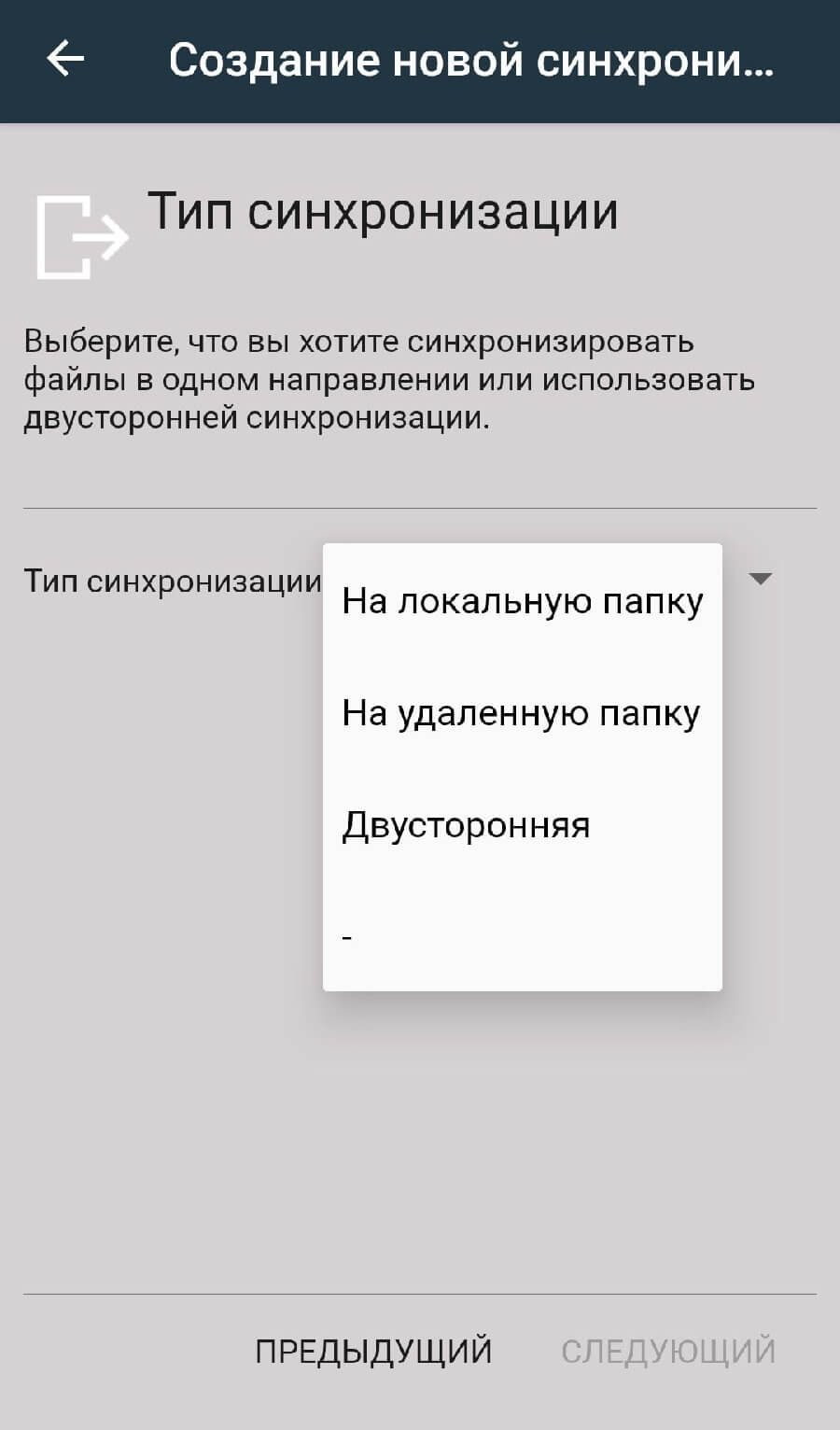
Если синхронизация проводится с домашним компьютером, рекомендуем выбрать третий вариант, чтобы не пересоздавать подключение. В условиях офиса или при работе с незнакомым устройством выбирайте 1 или 2, в зависимости от нужд.
На заметку: подробнее о других способах синхронизации с почтовым клиентом Outlook, читайте в материале: «Как соединить Android с Outlook»
Catch! — Передача файлов для Android и ПК
Эта программа позволяет передавать данные между различными ПК (в том числе и от Apple) и смартфонами/планшетами на базе Андроид. Для передачи используется эмулятор DAEMON Tools – его обязательно нужно будет установить на компьютере, на мобильном устройстве же используется Catch!.
Обратите внимание, что для корректной работы программы оба устройства должны быть подсоединены к одной локальной сети. Вы отправляете файлы из Catch! и ловите из в DAEMON Tools.
Отзывы

В целом, функционал всех этих приложений очень похож. Есть различия в способах передачи информации, интерфейсах и производительности, но так или иначе – все программы из нашей подборки созданы для передачи данных с мобильного устройства на стационарное и обратно. Мы рекомендуем пользователям попробовать несколько разных приложений для того, чтобы из них выбрать самое подходящее лично для себя.
Даниил Кондратьев
Пара слов об авторе от редакции smartronix.ru. Даниил — общительный молодой человек, которому нравится писать про Android и iOS. С мобильными гаджетами на «ты». Даниил неплохо разбирается в социальных сетях, касательно вопросов их работы. Мы особенно выделяем его способность писать на различные темы простым и лаконичным языком.
Intel Unison — звонки, сообщения, обмен файлами с Android и iPhone в Windows 11

Недавно Intel выпустила собственное приложение для удобного подключения смартфона к ПК или ноутбуку с Windows 11, позволяющее выполнять звонки, писать СМС сообщения и сообщения iMessage с компьютера через ваш телефон, подключенный к нему.
В этом обзоре — о первоначальной настройке Intel Unison, его возможностях и общее впечатление от работы приложения.
Загрузка, установка и настройка подключения
Для того, чтобы использовать Intel Unison вам потребуется установить бесплатное приложение как на ваш компьютер, так и на телефон.
- Скачать Intel Unison Windows 11 можно бесплатно из Microsoft Store. Примечание: официальная страница приложения сообщает «only available on eligible Intel Evo designs», но в моем случае приложение без проблем установилось и работает на компьютере без сертификации Intel Evo.
- Приложение для Android в Play Маркет
- Приложение для iPhone в App Store
После запуска приложения на компьютере и смартфоне порядок действия будет следующими (в моем случае скриншоты сделаны на iPhone, но и на Android всё выполняется аналогичным образом):
- В приложении на компьютере отобразится QR-код.

- Приложение на телефоне запросит необходимые разрешения, после чего потребуется отсканировать QR-код с экрана компьютера.

- На телефоне и на компьютере нужно будет предоставить необходимые разрешения для сопряжения по Bluetooth (но приложение должно работать и через локальную сеть по Wi-Fi, если Bluetooth отсутствует).
- В зависимости от ОС телефона также может потребоваться предоставить дополнительные разрешения, например — получение уведомлений с телефона.
На этом процесс настройки и сопряжения будет завершен, можно приступать к использованию.
Использование Intel Unison
После завершения настройки подключения на телефоне у вас будут отображаться две вкладки: «Полученные» и «Отправленные» для обмена файлами с компьютером. Возможные действия с телефона — только отправка файлов на компьютер и просмотр полученных файлов.

Все основные действия доступны в интерфейсе Intel Unison на ПК:
- Передача файлов — достаточно просто перетащить нужные файлы, чтобы передать их на телефон.

- Галерея — просмотр фото с телефона, сохранение их на компьютер, удаление лишних фотографий.

- Сообщения — отправка СМС сообщений друзьям, для iPhone поддерживается iMessage (тип отправляемого сообщения будет определен автоматически). Отвечать на входящие сообщения можно прямо из окон уведомлений Windows 11.
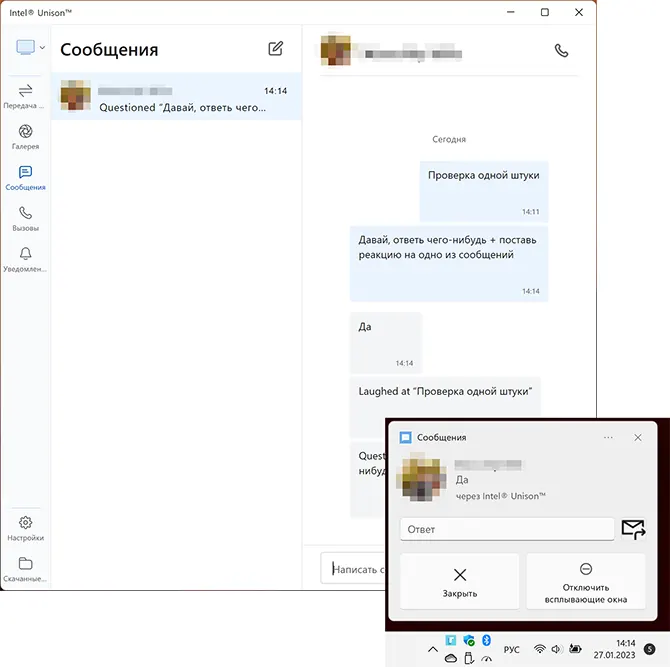
- Вызовы — звонки с компьютера через телефон, прием входящих звонков.
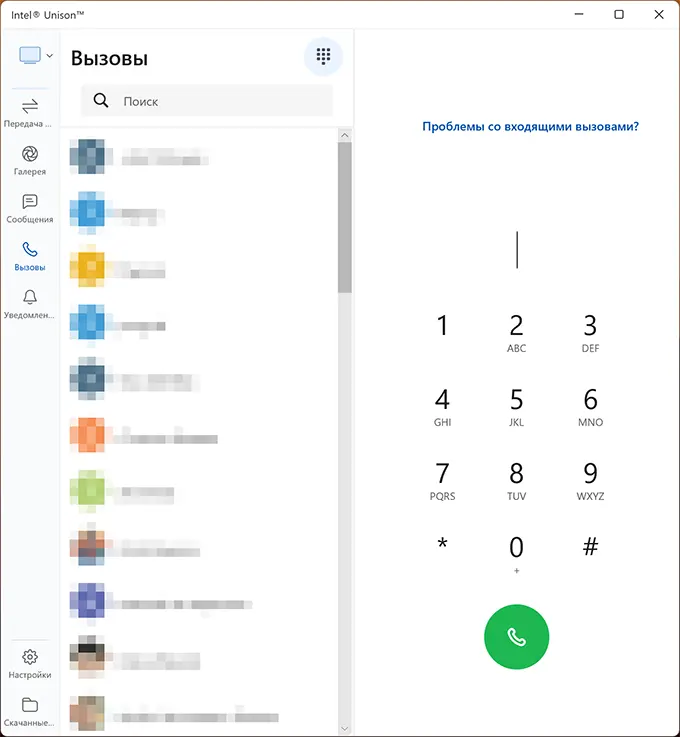
- Уведомления — настройка уведомлений с телефона на компьютере.
Набор настроек приложения как на телефоне, так и на компьютере скромен: на смартфоне вы можете разорвать связь с подключенным устройством, а на компьютере, дополнительно — настроить уведомления удобным вам образом:

В моем коротком тесте Intel Unison работала на удивление стабильно: ни одна из функций не показала каких-либо проблем в использовании, как это бывало с аналогичными приложениями:
- Связь с Windows (Связь с телефоном), поддерживаются только Android-устройства
- Dell Mobile Connect
У указанных приложений есть дополнительные полезные возможности, например просмотр экрана телефона или запуск приложений, поддержка мессенджеров, но по отзывам пользователей нередко случаются те или иные проблемы при работе отдельных функций.
Intel Unison работает гладко, но имеет более ограниченный набор функций, во всяком случае на текущий момент времени, и, насколько я могу предположить — предназначено только для Intel-устройств.
Подводя итог, если вы искали простое, быстрое и удобное приложение для осуществления звонков через телефон с компьютера, отправки сообщений и управления фотографиями, но найденные ранее варианты не подошли, рекомендую попробовать Intel Unison, не исключено что в этот раз это будет подходящее решение.
Источник: remontka.pro